¿Cómo desactivar o inhabilitar la advertencia de asunto vacío en Outlook?
Cuando utilizas Outlook 2010 y 2013, si envías mensajes de correo sin asunto, aparecerá una ventana emergente de advertencia de asunto vacío cada vez para recordártelo. Si realmente no deseas completar el asunto, esta advertencia puede ser un gran inconveniente para ti. Para ayudar a los usuarios de Outlook a eliminar esta advertencia de asunto vacío, proporcionamos una solución en el siguiente tutorial.
Desactivar o inhabilitar la advertencia de asunto vacío en Outlook
Desactivar o inhabilitar la advertencia de asunto vacío en Outlook
En Outlook 2007, no hay ninguna advertencia si envías un mensaje de correo sin asunto. Esta función está habilitada en Outlook 2010 y 2013. Sin embargo, no existe una opción directa para desactivar o inhabilitar esta advertencia de asunto vacío. En este tutorial, te mostraremos un código VBA para lograrlo.
1. Por favor, presiona las teclas "Alt" + "F11" para abrir el cuadro de diálogo "Microsoft Visual Basic para Aplicaciones".
2. Expande "Proyecto1" > "Objetos de Microsoft Outlook" haciendo doble clic en ellos. Luego, haz doble clic en "EstaSesiónDeOutlook" para abrir la ventana "VbaProject.OTM".
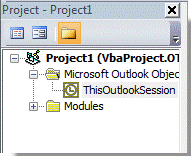
3. Copia y pega el siguiente código VBA en la ventana.
VBA: Desactivar o inhabilitar la advertencia de asunto vacío
Option Explicit
Private WithEvents oInspectors As Outlook.Inspectors
Private Sub Application_Startup()
Set oInspectors = Outlook.Inspectors
End Sub
Private Sub oInspectors_NewInspector(ByVal Inspector As Inspector)
Dim oItem As Object
On Error GoTo ExitProc
Set oItem = Inspector.CurrentItem
If oItem.Sent = False Then
If oItem.Subject = "" Then oItem.Subject = " "
End If
ExitProc:
Set oItem = Nothing
Set Inspector = Nothing
End Sub
Private Sub Application_ItemSend(ByVal Item As Object, Cancel As Boolean)
On Error Resume Next
Item.Subject = Trim(Item.Subject)
End Sub
Private Sub Application_Quit()
Set oInspectors = Nothing
End Sub
4. Haz clic en el botón "Guardar" para guardar el código VBA.
5. Reinicia la aplicación de Outlook.
Entonces, el código VBA surtirá efecto. Cuando envíes un mensaje sin asunto, la ventana de advertencia de asunto vacío ya no se mostrará.
Nota: Asegúrate de que la opción "Habilitar todas las macros" esté marcada. (Por favor, verifica esto haciendo clic en "Archivo" > "Opciones" > "Centro de confianza" > "Configuración del Centro de confianza", y en el cuadro de diálogo "Centro de confianza", selecciona "Configuración de macros" > "Habilitar todas las macros"), ver captura de pantalla:
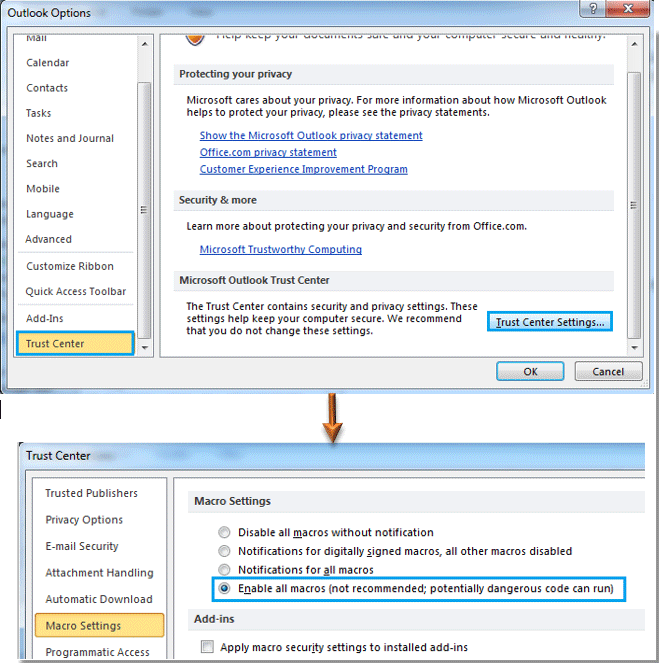
Las mejores herramientas de productividad para Office
Noticia de última hora: ¡Kutools para Outlook lanza su versión gratuita!
¡Descubre el nuevo Kutools para Outlook con más de100 increíbles funciones! Haz clic para descargar ahora.
📧 Automatización de correo electrónico: Respuesta automática (disponible para POP e IMAP) / Programar envío de correo electrónico / CC/BCC automático por regla al enviar correo / Reenvío automático (Regla avanzada) / Agregar saludo automáticamente / Dividir automáticamente correos con múltiples destinatarios en emails individuales...
📨 Gestión de correo electrónico: Recuperar correo electrónico / Bloquear correos fraudulentos por asunto y otros filtros / Eliminar duplicados / Búsqueda Avanzada / Organizar carpetas...
📁 Adjuntos Pro: Guardar en lote / Desanexar en lote / Comprimir en lote / Guardar automáticamente / Desconectar automáticamente / Auto Comprimir...
🌟 Magia en la interfaz: 😊Más emojis bonitos y modernos / Avisos cuando llegan emails importantes / Minimizar Outlook en vez de cerrar...
👍 Funciones en un clic: Responder a Todos con Adjuntos / Correos antiphishing / 🕘Mostrar la zona horaria del remitente...
👩🏼🤝👩🏻 Contactos y Calendario: Agregar contacto en lote desde emails seleccionados / Dividir un grupo de contactos en grupos individuales / Eliminar recordatorio de cumpleaños...
Utiliza Kutools en tu idioma preferido — disponible en Inglés, Español, Alemán, Francés, Chino y más de40 idiomas adicionales.


🚀 Descarga con un solo clic — Consigue todos los complementos para Office
Muy recomendado: Kutools para Office (5 en1)
Descarga los cinco instaladores a la vez con solo un clic — Kutools para Excel, Outlook, Word, PowerPoint y Office Tab Pro. Haz clic para descargar ahora.
- ✅ Comodidad en un solo clic: Descarga los cinco paquetes de instalación en una sola acción.
- 🚀 Listo para cualquier tarea en Office: Instala los complementos que necesites cuando los necesites.
- 🧰 Incluye: Kutools para Excel / Kutools para Outlook / Kutools para Word / Office Tab Pro / Kutools para PowerPoint